本实例是根据每个销售人员的销售额计算奖金。奖金发放标准是:销售额在100万元以下的按2%提成,...
下面的图表上半部分是原数据,下面是制作好的数据透视表。
本实例是根据每个销售人员的销售额计算奖金。奖金发放标准是:销售额在100万元以下的按2%提成,在100-300万元的按3%提成,300-500万元的按4.5%提成,500-1000万元的按6%提成,1000万元以上的按10%提成。该如何自定义计算字段呢?
小编给大家详细讲解一下具体操作步骤:
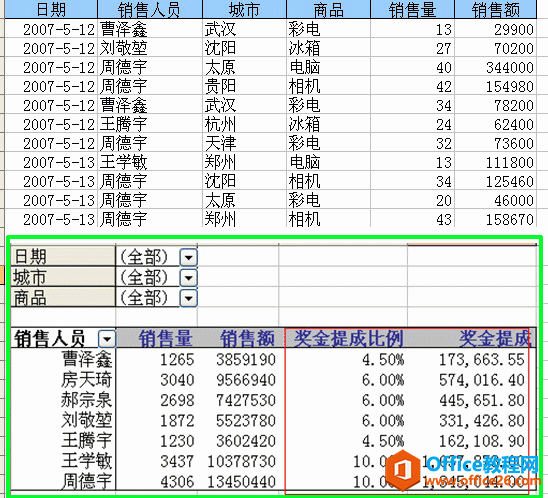
excel 利用现有的数据透视表,来自定义计算公式字段的方法
下图所示的数据透视表,没有给出商品的平均单价字段,我们可以为其添加一个计算公式字段平均单价,平均单价是销售额除以销售量的计算结果。下面是数据透视表中添加平均单价字段的详
按照前面数据透视表系列教程介绍的方法制作好基本的数据透视表后,按以下操作步骤添加自定义字段。
第一步,在数据透视表中,选择“数据透视表”工具栏中的“数据透视表”——“公式”——“计算字段”命令,打开“插入计算字段”对话框。
第二步,在对话框中的“名称”下拉列表框中输入新公式的字段名称:奖金提成比例,在“公式”文本框中输入计算公式“=IF(销售额<1000000,2%,IF(销售额<3000000,3%,IF(销售额<5000000,4.5%,IF(销售额<10000000,6%,10%))))”,单击“添加”。
第三步,在对话框中的“名称”下拉列表框中输入新公式的字段名称:奖金提成,在“公式”文本框中输入计算公式“=销售额 *奖金提成比例”,单击确定即可插入刚才自定义的两列字段。
第四步,分别修改D列和E列的数据格式,在单元格格式里面设置为带两位小数并使用千分位符的数字格式。
excel 数据透视表GETPIVOTDATA函数的使用方法
数据透视表在一定程度上都是动态的,如果需要汇总多张数据透视表,进行统计,那么这时候数据透视表GETPIVOTDATA函数就派上用场了。GETPIVOTDATA函数可以很容易的获取数据透视表的汇总数据,






